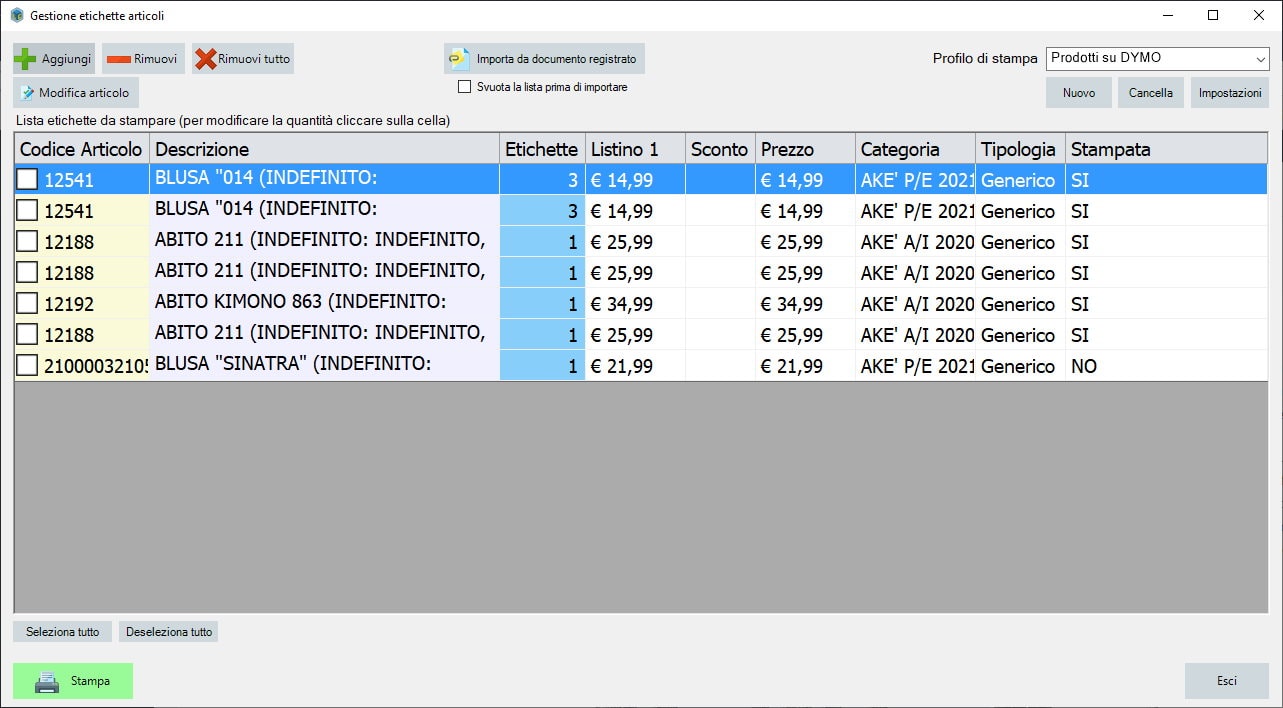Gestione Etichette con codici a barre
Dopo aver lungamente parlato della vendita al pubblico, quest’oggi inizierò postando il primo di alcuni articoli dedicati alla gestione delle etichette con il software LibertyCommerce .
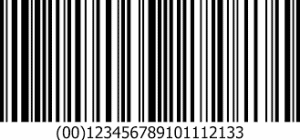
Nell’attività quotidiana di un punto vendita o di un’azienda commerciale, le etichette sono parte integrante di ciascuna delle fasi di esposizione e vendita del prodotto: il cartellino, completo di codice a barre (che può essere anche omesso), il prezzo e/o altre informazioni utili – personalizzabili a piacimento – è attaccato ad ogni singolo articolo per contraddistinguerlo e codificarlo nel magazzino; il frontalino è classicamente il mezzo di comunicazione ben evidente e necessario per l’esposizione in vetrina o sugli scaffali; l’etichetta di spedizione, per tanti esercenti, è utile per completare il pacco ed inviarlo all’indirizzo di destinazione.
Se ci pensate bene, tutti i dati che ricorrono in questo tipo di etichette, sono sempre gli stessi e sono strettamente collegati a quanto è già inserito nell’archivio del pc: perché, quindi, non velocizzare e semplificare il lavoro di etichettatura?
Il software LibertyCommerce ha pensato anche a questo e si è adoperato per studiare un’applicazione interna al programma che sia il più duttile possibile affinché sia soddisfatta qualsiasi tipo di esigenza differenziata per tipologia di attività, e sia adattabile a qualsivoglia tipo di etichetta e di stampante.
Un tempo venivano utilizzate le macchinette per prezzare la merce: ve le ricordate? Forse qualche tradizionalista ancora le usa….così rumorose, lente ed antiquate!
Poi, l’avvento della tecnologia ha messo a disposizione delle “label machines” che permettevano la stampa non solo del prezzo di vendita ma anche del codice a barre e della descrizione.
Tuttavia, oltre al costo iniziale dell’apparecchio, era necessario accollarsi i costi per acquistare stock interi di etichette del giusto formato, studiate apposta per quel sistema. Infine, giornate intere dedicate a digitare manualmente le informazioni che dovevano comparire sull’etichetta, attraverso un tastierino stile vecchi telefoni cellulari ( e senza il T9) !!!
Come dicevo, tutto questo adesso è sorpassato grazie alle mille risorse che il software LibertyCommerce mette a disposizione. Vediamo in dettaglio come.
Dalla maschera principale del programma è possibile selezionare il pulsante “Gestione etichette” che apre una finestra composta da diverse parti: un menù per scegliere il tipo di etichetta fra i tre prima menzionati (codice a barre – frontalino – etichetta spedizione); un sotto menù per interagire con i dati riportati in automatico dalla maschera e poter quindi cambiare, cancellare o aggiungere a piacimento; un menù di configurazione della stampa sul lato destro, per personalizzare dimensioni e contenuto delle etichette, nonché il tipo di stampante da utilizzarsi.
Per riuscire ad esporre con chiarezza tutte le possibilità di utilizzo, con il post di oggi mi soffermerò solo sulla opzione relativa alle etichette prodotto rimandando ai post successivi la spiegazione delle altre opzioni.
Cliccando sulla linguetta “Codice a barre articoli” si accede immediatamente ad un sotto menu che chiede di specificare di quale tipo di articolo si tratta: articolo generico, articolo taglie e colori e articolo con lotti. Coloro che ci seguono da un po’ o che hanno già potuto testare e lavorare con LibertyCommerce , sanno che questo il tipo scelta permette di avere a disposizione nella scheda del prodotto delle informazioni diverse: le taglie e colori particolarmente indicate per abbigliamento e accessori (ma non solo) sono gestite diversamente dalle schede dei prodotti a lotti (uno fra tanti settore alimentare) e queste sono decisamente più dettagliate delle schede di un prodotto generico. A seconda di dove si posiziona il pallino di scelta, la maschera dei prodotti sottostante cambia: vengono richiamati tutti gli articoli che, attraverso la registrazione dei documenti d’acquisto, sono stati inseriti in magazzino e fanno parte ovviamente di quella categoria.
Così senza dover reinserire alcun dato, si possono stampare le etichette con le informazioni che ogni volta possono essere impostate a seconda delle esigenze, con velocità ed efficienza. Il check box a fianco di ciascun articolo consente di selezionarlo non solo per la stampa ma anche per apportare modifiche in corso d’opera alle informazioni senza dover uscire dalla sezione per raggiungere il magazzino, e di qui la scheda prodotto. Sul lato destro dello schermo, come accennavo poc’anzi, si possono definire i dettagli legati al tipo di etichetta da stampare (piccola, media e grande), le informazioni da essa riportate e il layout preferito.
Per finire anche la stampante è assolutamente configurabile: per una stampa ottimale delle etichette viene consigliata la DYMO 400 con le etichette 11354 di 57×32 mm (acquistabili su internet a prezzi davvero concorrenziali). Tuttavia, come vi dicevo, si può impiegare la stampante di casa ink jet con carta comune o adesiva. in questo caso, nella configurazione bisogna specificare quante etichette si vogliono per riga e per colonna, le dimensioni e le distanze dai bordi del foglio……fatto una volta si salvano le impostazioni per le volte successive.
Per ora è tutto…. come sempre vi invito a seguirci per conoscere tutti gli altri segreti di questo eccezionale software; per altri dubbi, chiarimenti o semplicemente per suggerire argomenti di cui avreste piacere leggere, lasciate un commento: sarà sicuramente preso in carico e ne verrà data risposta quanto prima. Grazie a tutti e a presto.